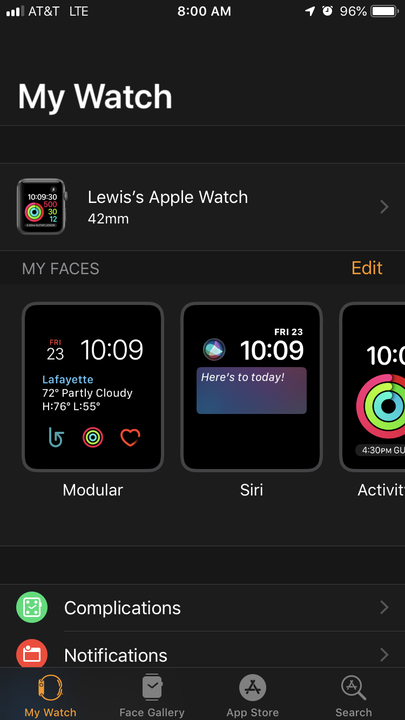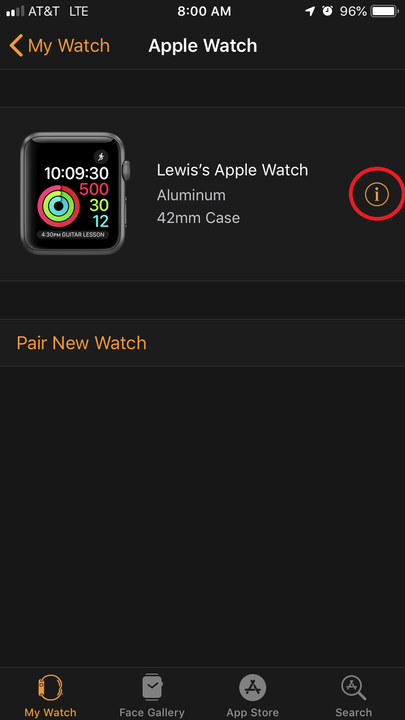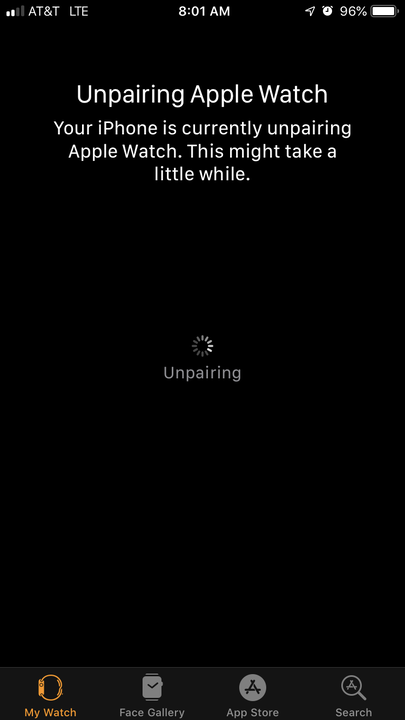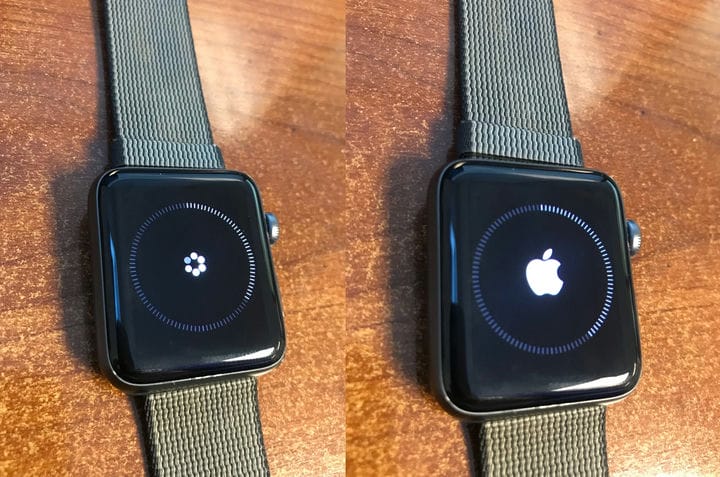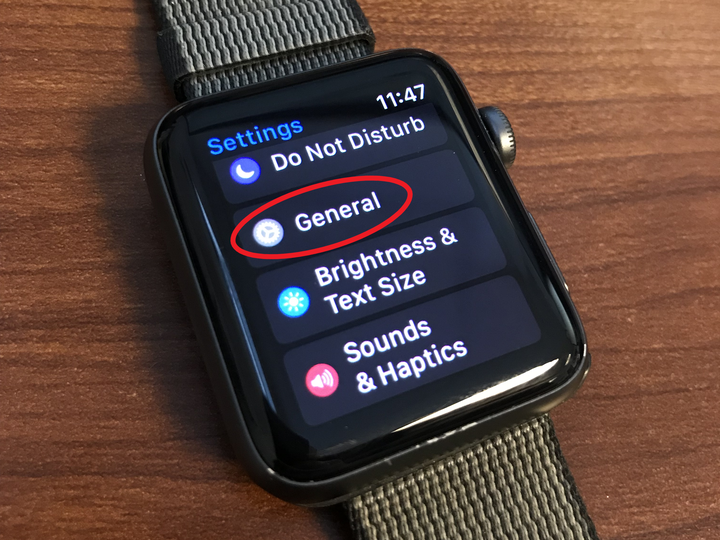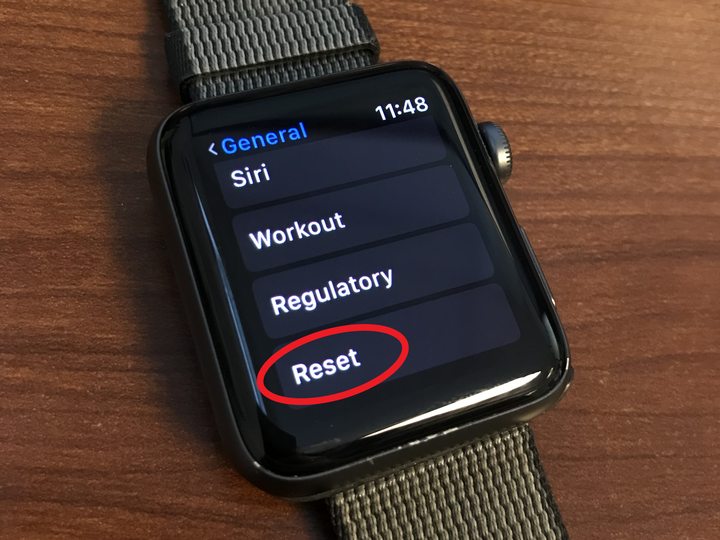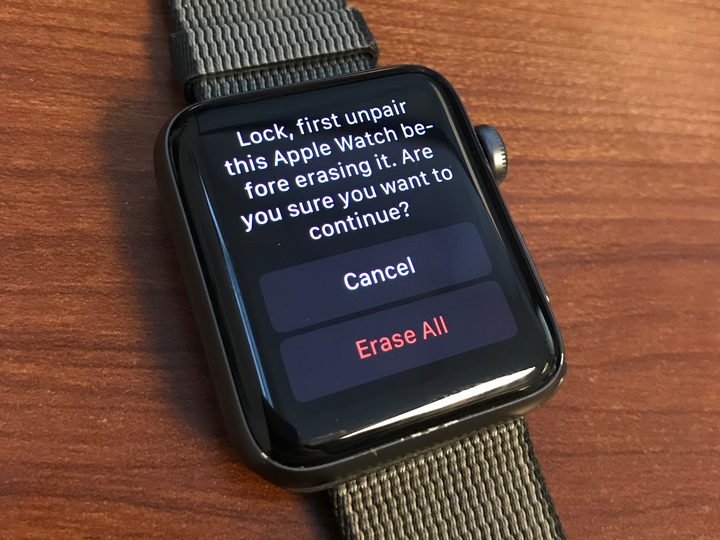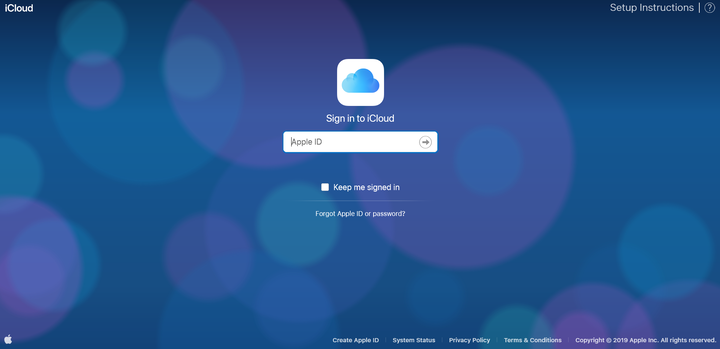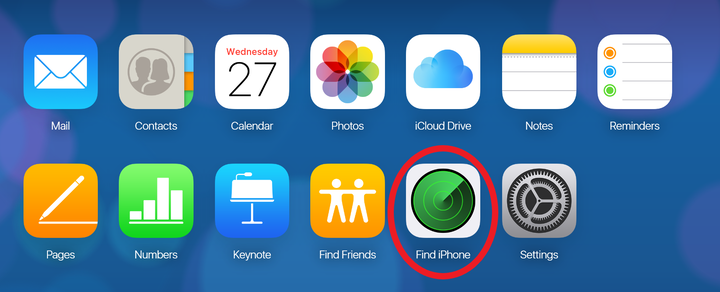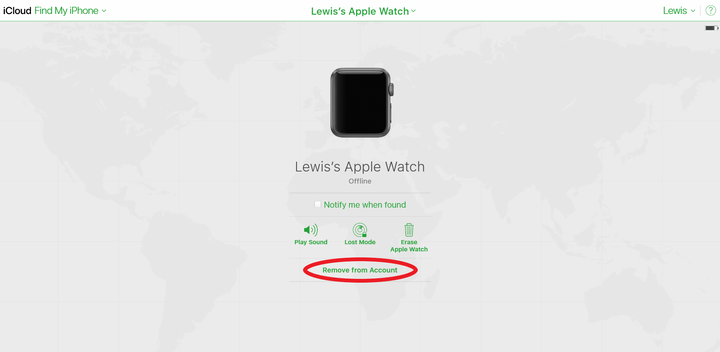Så här återställer du din Apple Watch och kopplar bort den från en iPhone
- Du kan återställa din Apple Watch och koppla bort den från din iPhone via antingen Watch-appen eller från klockans inställningsmeny.
- Du bör koppla bort din Apple Watch från din iPhone om du har sålt eller tappat bort din klocka, eller om du har stött på ett problem som kräver en fullständig återställning.
- Om du återställer din Apple Watch utan din iPhone, måste du fortfarande inaktivera funktionen "Aktiveringslås" innan du kan sälja eller ge bort den.
Oavsett om du har sålt eller ger bort din gamla Apple Watch, stöter på ett problem som kräver en fullständig återställning, eller bara vill torka av din klocka och börja om igen, måste du återställa och koppla bort klockan.
Du kan göra det från din iPhones Watch-app eller från själva Apple Watch i några enkla steg.
Nedan finns instruktioner om hur du gör båda, tillsammans med en snabb uppdelning om hur du inaktiverar din klockas aktiveringslås för användning på ett annat iCloud-konto.
Återställ och koppla bort en Apple Watch från din iPhones Watch-app (rekommenderas)
Det enklaste och snabbaste sättet att koppla bort och återställa din Apple Watch är att använda Watch-appen på sin ihopparade iPhone.
1. Öppna Watch-appen på din iPhone. Om du inte vet var den är kan du svepa åt höger på startskärmen och söka efter "Titta".
2 Välj den Apple Watch som du kopplar bort. Apple Watches som är ihopkopplade med din iPhone kommer att visas på startskärmen för klockappen högst upp. Välj den du vill ta bort parkopplingen och återställ.
Välj klockan du vill ta bort parkopplingen
3. Tryck på den orange "i"-knappen till höger. Detta öppnar menyn för Apple Watch.
Tryck på "i" bredvid din klocka.
4. Tryck på "Ta bort parkoppling av Apple Watch." En varning dyker upp längst ned på skärmen för att dubbelkolla att du vill koppla bort denna Apple Watch. Välj "Koppla bort X:s Apple Watch."
Tryck på "Koppla bort Apple Watch" och bekräfta det när du uppmanas.
5 Vänta tills Apple Watch kopplas bort och återställs. Din iPhone kommer att visa följande meddelande.
Vänta tills din klocka kopplas bort.
6. Apple Watch kommer att visa de två skärmarna nedan, eftersom den raderar alla gamla data och återställer, redo att paras ihop med en ny iPhone.
Din Apple Watch kopplas bort.
Återställ och koppla bort en Apple Watch utan din iPhone
Om du av någon anledning inte har tillgång till den parade iPhonen kan du återställa Apple Watch från själva enheten.
1. Svep genom apparna på din Apple Watch för att hitta appen Inställningar. Det ser ut som ett kugghjul, precis som appen på din iPhone.
Tryck på appikonen Inställningar.
2. Öppna appen Inställningar och scrolla ned till "Allmänt". Den har också en kugghjulsikon, så bekvämt!
Tryck på "Allmänt".
3. Rulla ned och välj "Återställ". Du hittar den längst ner i listan.
Tryck på "Återställ".
4 Tryck på knappen "Radera allt innehåll och inställningar". Varningen på den här sidan förklarar att återställning från Apple Watch inte tar bort aktiveringslåset, vilket länkar klockan till ditt iCloud-konto. Oroa dig inte, du kan läsa vidare för att ta itu med det här problemet också.
Tryck på "Radera allt innehåll och inställningar."
5 Rulla ned och tryck på "Radera alla." Varningen på den här sidan förklarar att du raderar all data, men att aktiveringslåset inte kommer att tas bort.
Tryck på "Radera alla."
6 Apple Watch kommer nu att radera all data och återställa sig själv, och den är redo att paras.
Ta bort aktiveringslåset från din Apple Watch
Om du återställer din Apple Watch från själva klockan och inte från din iPhone, kan du fortfarande ha aktiveringslås inställt. Aktiveringslås används för att länka din Apple Watch till ditt iCloud-konto för säkerhet. Innan Apple Watch kan användas av ett nytt iCloud-konto måste du ta bort aktiveringslåset. För att göra detta, följ dessa steg:
1. Gå till iCloud.com på din dator och logga in med din iCloud-information.
Logga in på iCloud.
iCloud
2. Gå till "Hitta iPhone."
Välj ikonen "Hitta iPhone".
iCloud
3. Välj "Alla enheter" högst upp på kartan och välj sedan din Apple Watch.
4. Klicka på "Ta bort från konto."
Klicka på "Ta bort från konto" och bekräfta sedan på nästa sida.
Din Apple Watch bör nu vara oparad, återställd och redo att användas med ett annat iCloud-konto.